Microsoft Word, kiistatta paras tekstinkäsittelyohjelma Windows-käyttöjärjestelmälle, on erittäin monipuolinen. Yksi Wordin monista monista ominaisuuksista on käyttäjien mahdollisuus saada Word näyttämään joukko erilaisia, yleensä näkymättömiä merkkejä ja symboleja, joita käytetään asiakirjan tekstin muotoiluun. Yksi muotoilumerkkeistä, joita sanat käyttävät, on kappalemerkki (joka näyttää pohjimmiltaan olevan jonkinlainen 'P'). Aina kun uusi kappale luodaan Word-asiakirjaan, tämä kappalemerkki lisätään kohtaan, josta kappale alkaa. Tämä symboli on oletusarvoisesti piilotettu, mutta käyttäjät voivat saada Wordin näyttämään kaikki sen esiintymät asiakirjassa.

Microsoft Word
Tämä ominaisuus on hyödyllinen silloin, kun sinun on tarkistettava, onko asiakirjan tyhjällä sivulla kappale tai kun sinun on puhdistettava asiakirjasi yksinkertaisesti valitsemalla kappaletta vastaava P-symboli ja poistamalla se poistaa koko kappaleen, mutta monet käyttäjät eivät pääse pääsemään eroon kappaleiden symboleista, kun heillä on Word näyttää ne. Vaikka kappalemerkit voivat olla valtava apu joissakin tapauksissa, normaalissa tilanteessa ne tekevät vain asiakirja vaikeampaa lukea, koska ne saavat tekstin näyttämään tarpeettomasti kiireiseltä.
Onneksi päästä eroon kappaleiden symboleista saatuaan Sana näyttää ne on tarpeeksi helppoa. Seuraavassa on kaksi tapaa, joilla voit päästä eroon kappaleiden symboleista, kun Word on näytetty ne:
Tapa 1: Käytä työkalurivin Näytä / piilota kappalemerkit -painiketta
Microsoft Wordin työkalupalkissa on Näytä / piilota kappalemerkit -painiketta, jolla voidaan käyttää Wordia näyttö tai piilota kappalesymbolien lisäksi myös useimmat muut Wordin käyttämät muotoilusymbolit (välilyönteissä ja viivoissa käytetyistä symboleista sivu- tai sarkainrikkoihin). Tämä menetelmä on yksinkertaisin menetelmä, jolla voit poistaa kappalemerkit Wordissa:
- Siirry kohtaan Koti välilehti Microsoft Wordin työkalurivillä.
- Klikkaa Näytä / piilota kappalemerkit -painike sijaitsee Kohta -osio Koti välilehti Wordin työkaluriviltä.
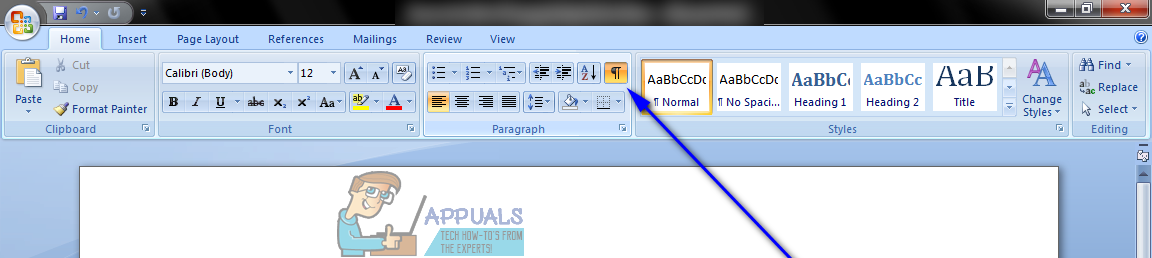
Heti kun napsautat painiketta, jos Word on määritetty näyttämään kappalemerkkejä, se piilottaa ne. Vaikka tämä menetelmä on erittäin yksinkertainen ja yksinkertainen, se ei joskus toimi käyttäjille, varsinkaan niille, joilla on Word vain kappalemerkkejä ja piilottavat kaikki muut tekstinkäsittelyohjelman käyttämät muotoilusymbolit.
Tapa 2: Poista kappalemerkit Word-asetuksista
Jos Menetelmä 1 ei toimi sinulle jostain syystä, voit yksinkertaisesti päästä eroon kappalemerkit Word-asetukset . Voit tehdä tämän seuraavasti:
- Klikkaa Microsoft logo (jos käytät Word 2007: tä) tai Tiedosto (jos käytät uudempaa Word-versiota).
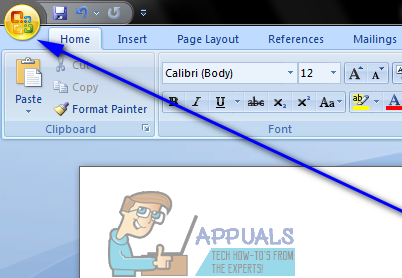
- Klikkaa Word-asetukset .
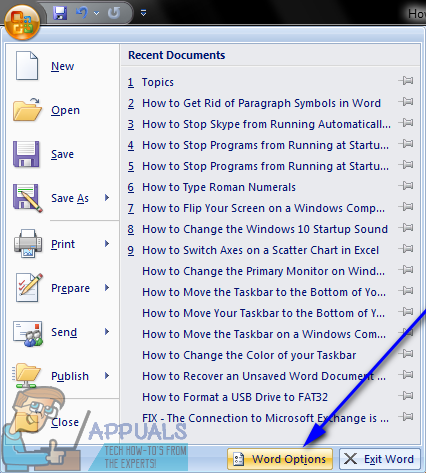
- Vasemmanpuoleisessa ruudussa Word-asetukset napsauta Näyttö .
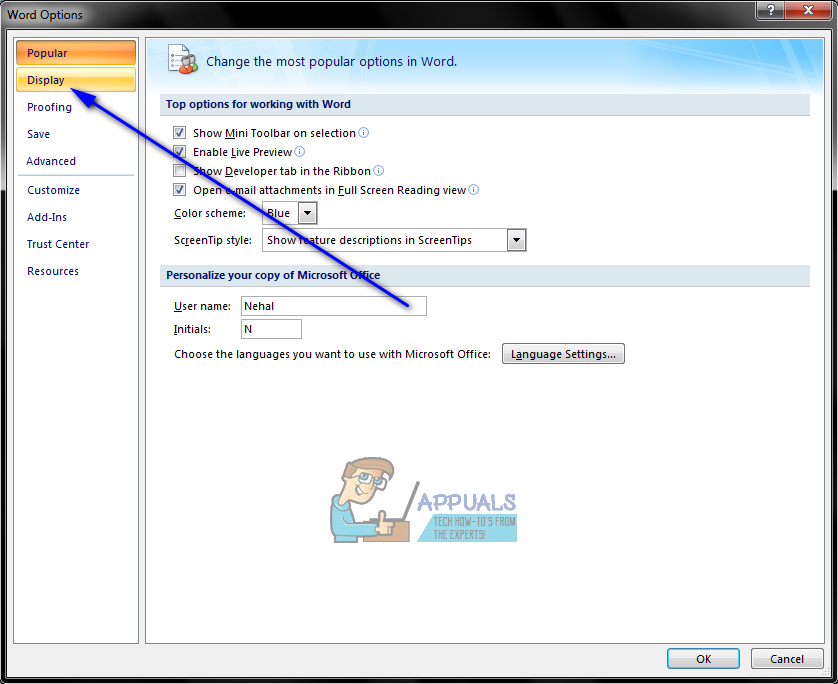
- Etsi Kappalemerkit vaihtoehto kohdassa Näytä nämä muotoilumerkit aina näytöllä -osassa ja poista viereisen valintaruudun valinta, jotta Word piilottaa symbolit.
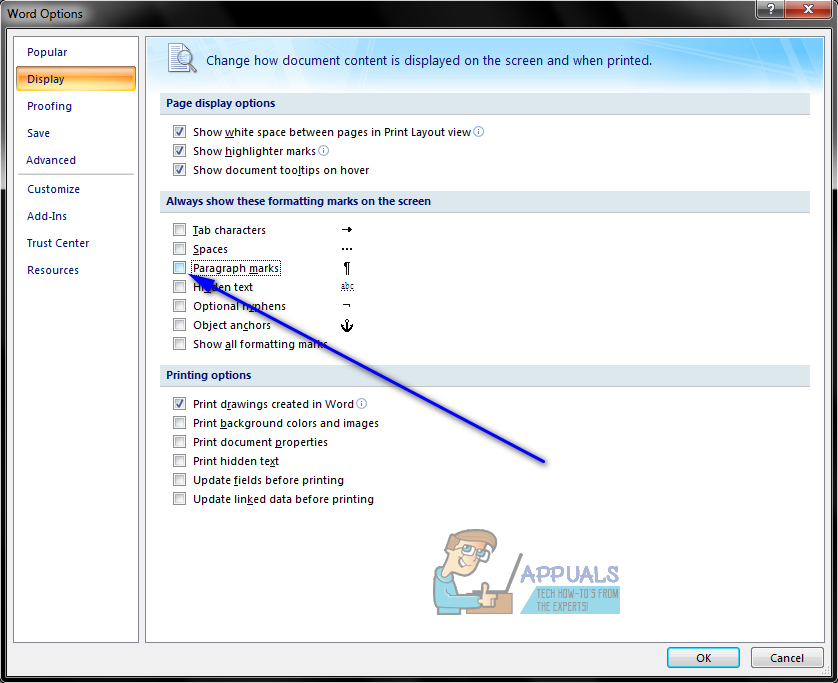
- Klikkaa OK ja tekemäsi muutos tulee voimaan.

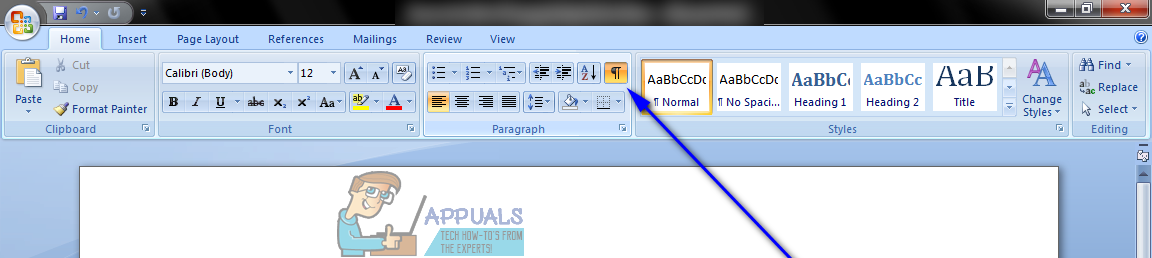
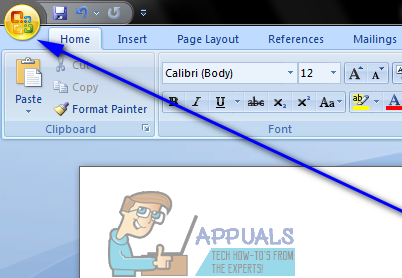
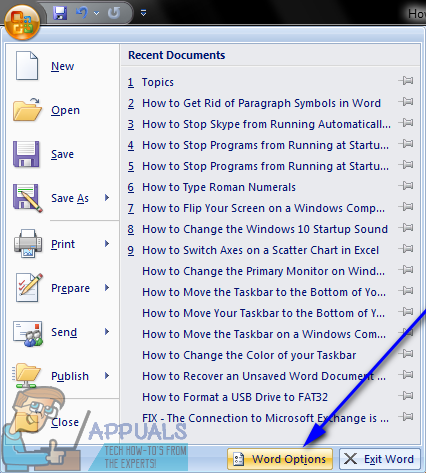
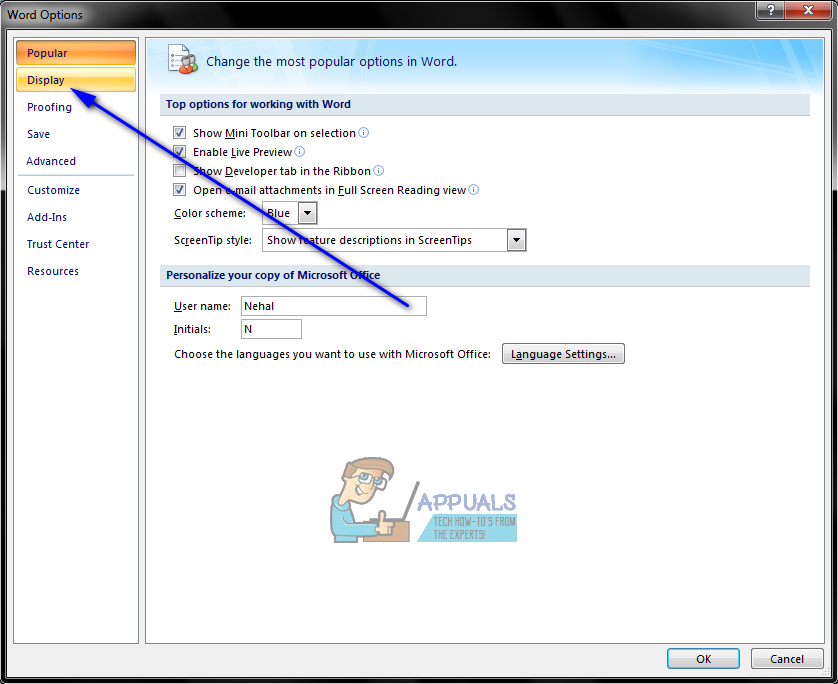
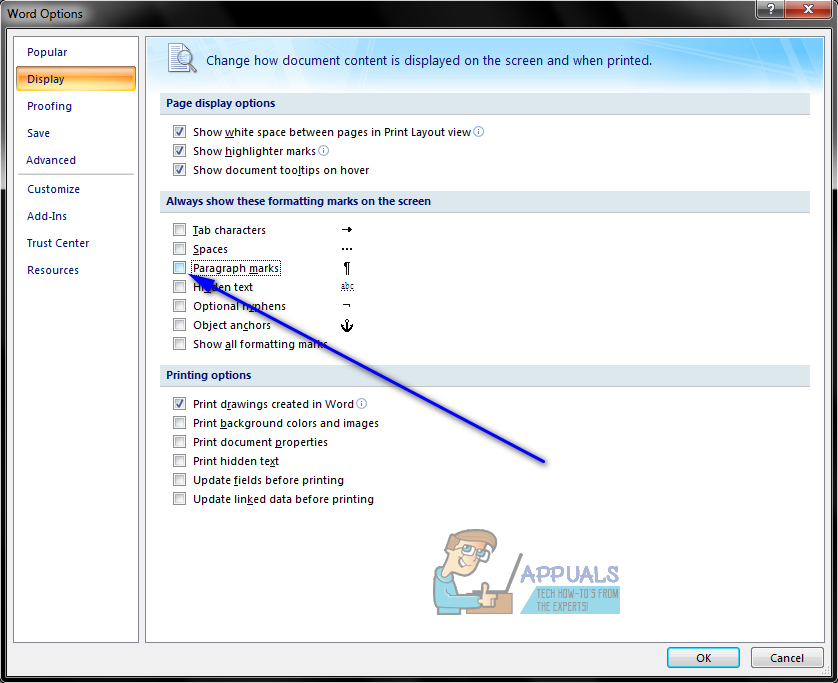








![[FIX] VKEnumeratePhysicalDevices epäonnistui](https://jf-balio.pt/img/how-tos/13/vkenumeratephysicaldevices-failed.png)














